
Sisällysluettelo:
- Kirjoittaja John Day [email protected].
- Public 2024-01-30 09:01.
- Viimeksi muokattu 2025-01-23 14:41.

Noin kuukausi sitten näytin sinulle, miten voit luoda USB -virtakeskuksen käyttämällä tällaista tasavirtasovitinta. Yksi ehdotuksista oli käyttää C -tyypin USB: tä virtalähteenä, ja tässä viestissä opimme tekemään sen.
Yllä oleva video kattaa joitakin USB-C: n ominaisuuksia, näyttää kuinka voit käyttää liipaisinkorttia lähtöjännitteiden vaihtamiseen ja opastaa myös rakenteen läpi. Suosittelen katsomaan sen ensin, jotta ymmärrät, miten kaikki yhdistyy.
Vaihe 1: Kerää elektroniikka

Tarvitsemme USB-C-virtalähteen, joka tukee virransyöttöä. Sen lisäksi tarvitsemme myös USB-C-USB-C -kaapelin, virrantoimituksen laukaisukortin, 4 USB-tyypin A-porttia ja jonkin verran johtoa.
Vaihe 2: Aseta lähtö 5V: ksi


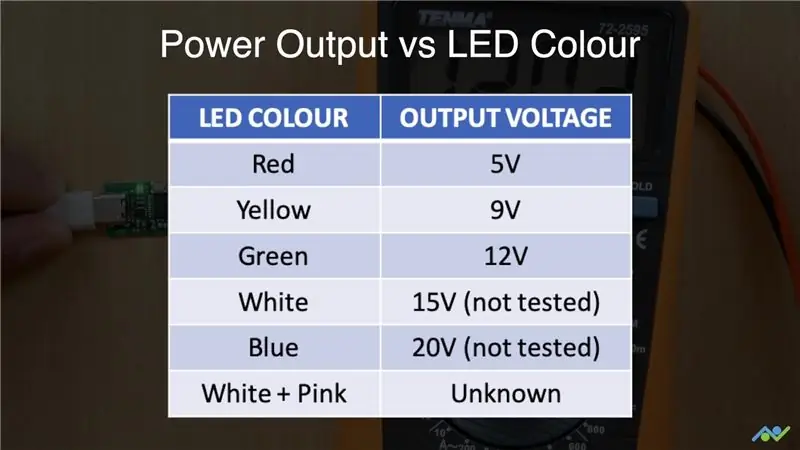
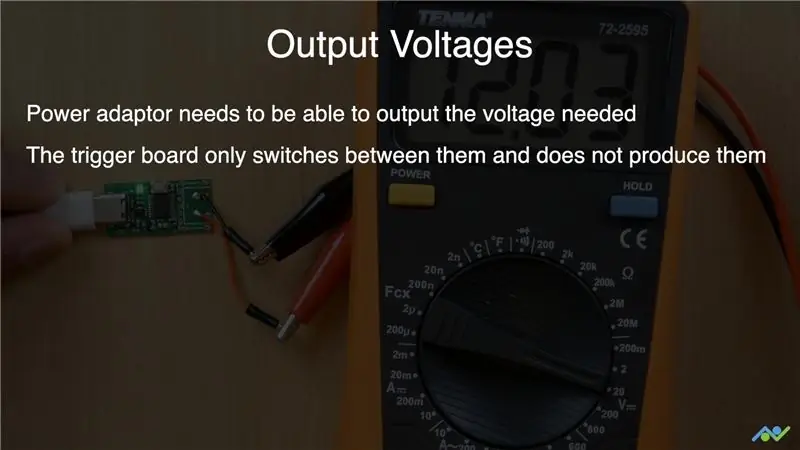
Videossa kerrotaan, miten laukaisutaulua käytetään, mutta tässä on yhteenveto:
- Käynnistä liipaisinkortti pitämällä kytkin painettuna. Tämä asettaa sen ohjelmointitilaan.
- Paina kytkintä, kunnes PUNAINEN LED palaa. Tämä valitsee 5 V: n lähtöjännitteen.
- Aseta tämä painamalla kytkintä pitkään. LED -valon pitäisi sitten sammua.
- Irrota pistoke ja kytke sitten kortti uudelleen. LEDin pitäisi olla PUNAINEN ja lähtöjännitteen tulee olla 5 V. Tarkista tämä yleismittarilla.
Vaihe 3: Tulosta 3D -malli

Olen suunnitellut mukautetun 3D -mallin tätä rakennetta varten, ja voit saada tiedostot seuraavan linkin avulla:
www.thingiverse.com/thing:4037395
Vaihe 4: Johdot portit



Nyt kun meillä on 5 V: n virtalähde, meidän on kytkettävä lähtö USB -tyypin A -portteihin. Käytä koteloa viitteenä porttien sijainneille ja lisää sopivan pituisia johtoja kuhunkin katkaisulautaan. Kytke ne sitten liipaisinkorttiin viitekaavion avulla.
Vaihe 5: Suorita ja testaa



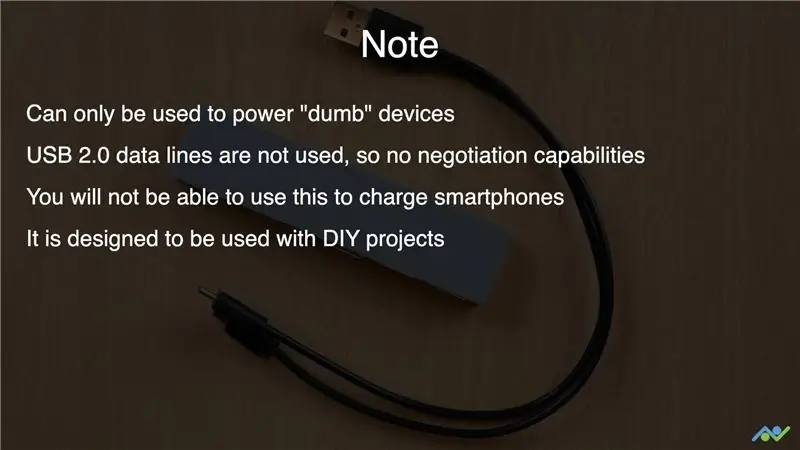
Seuraava vaihe on lisätä portit koteloon, liimata ne paikalleen ja kiinnittää yläkansi. Kotelossa on huuli-/uraominaisuus, joka pitää sen yhdessä, mutta jos ei, voit myös lisätä liimaa. Suosittelen lämpimästi mittaamaan lähtöjännitteen ja napaisuuden kaikissa porteissa, kun olet valmis. Voit tehdä tämän käyttämällä USB -murtokorttia ja sopivaa kaapelia.
Näin helppoa on rakentaa tämä virtalähde. Jos haluat oppia rakentamaan tällaisia yksinkertaisia DIY -projekteja, harkitse YouTube -kanavamme tilaamista tai seuraamista sosiaalisessa mediassa, koska se auttaa paljon.
YouTube:
Instagram:
Facebook:
Twitter:
BnBe -sivusto:
Kiitos, että luit!:)
Suositeltava:
Power Barista Power Bankiin: 7 vaihetta (kuvilla)

Power Barista Power Bankiin: Tämä Instructable näyttää sinulle, miten voin muuttaa suosikkipanokseni (Toblerone) virtapankiksi. Joten päädyin
Sony Ericsson USB HUB: 7 vaihetta
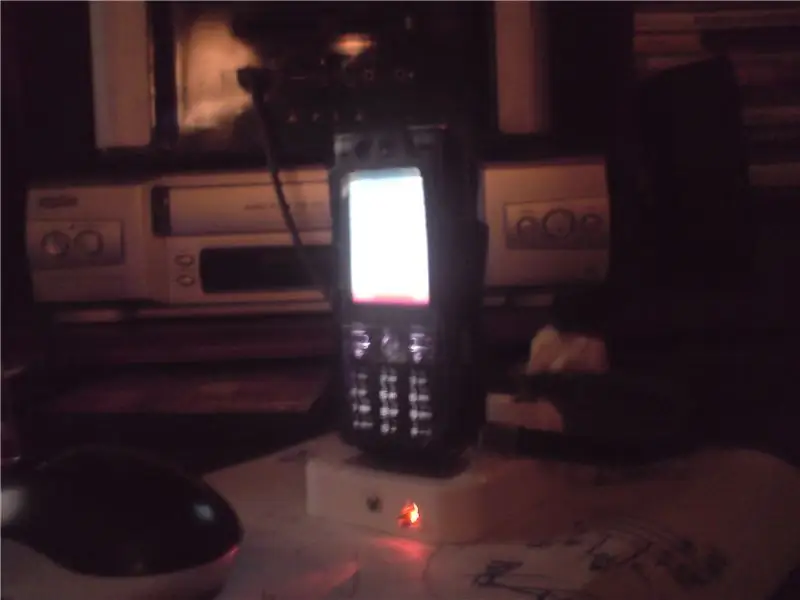
Sony Ericssonin USB -HUB: tee USB -keskitin puhelimeesi
NES -ohjain / 4 -porttinen USB -HUB: 7 vaihetta

NES -ohjain / 4 -porttinen USB -HUB: nähtyäni modit klassisilla NES -ohjaimilla minulla oli 2 tehdä jotain, jota joku ei koskaan tehnyt sen kanssa, joten tein 4 -porttisen USB -keskittimen 4 tietokoneeni halpaksi ja helpoksi tehdä. tämä leikkaus voi kestää jonkin aikaa, jos sinulla on iho, ei pitäisi kestää kauan, en
Puhdista 4 -porttinen NES USB 2.0 HUB halvalla: 5 vaihetta

Puhdista 4 -porttinen NES USB 2.0 -HUB halvalla: Tämä ohje näyttää sinulle, miten voit tehdä oman erittäin siistin näköisen 4 -porttisen USB -NES -ohjaimen. Tiedän, että näin on tehty ennenkin, mutta julkaisen tämän näyttääkseni, miten tein sen, koska se päätyi paljon puhtaammaksi. Osien hinta = 4 dollaria USB -keskittimelle
Snes Cartridge Usb Hub: 3 vaihetta (kuvilla)

Snes Cartridge Usb Hub: USB -keskittin snes -kasetin sisällä, ajattelin vain, että se olisi hauska ja melko helppo projekti aloittaa. tuntuu jotenkin oikealta) tietokoneeseen kytkettynä
